.lucy_ad_red_frame_view{border-style:solid;border-color:red;border-width:1px;}
即便隨著 Facebook Messenger 、 LINE 、 Telegram 等通訊軟體成為目前民眾聯繫的主要管道,生活中依舊有些時候需要撥打語音通話的機會,今天的 iOS 應用小技巧 就來教教各位,該如何能更快速、更輕鬆地撥打電話的秘訣教學。其實只要好好運用它,打電話還是相當方便的!
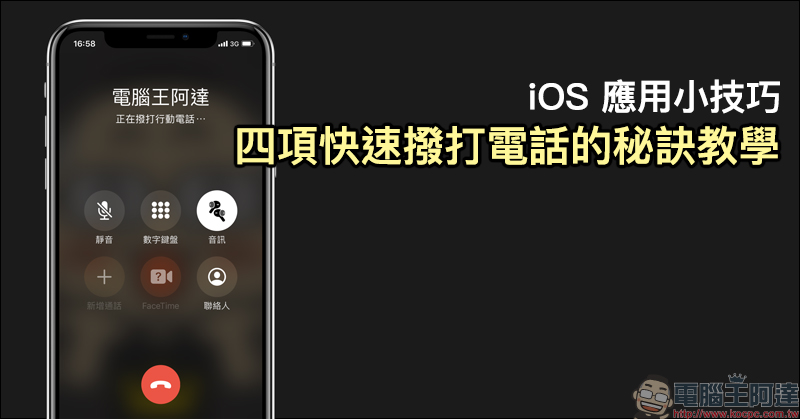
iOS 應用小技巧:四項快速撥打電話的秘訣教學
技巧一:設定「常用聯絡人」,並用快捷選單快速開啟撥號
第一種方式需要先將聯絡人設定為常用聯絡人,iOS 用戶可於電話 App 內的聯絡人頁面,將特定聯絡人「加入常用聯絡人」即可,常用聯絡人也會獨立顯示在常用聯絡人分頁:
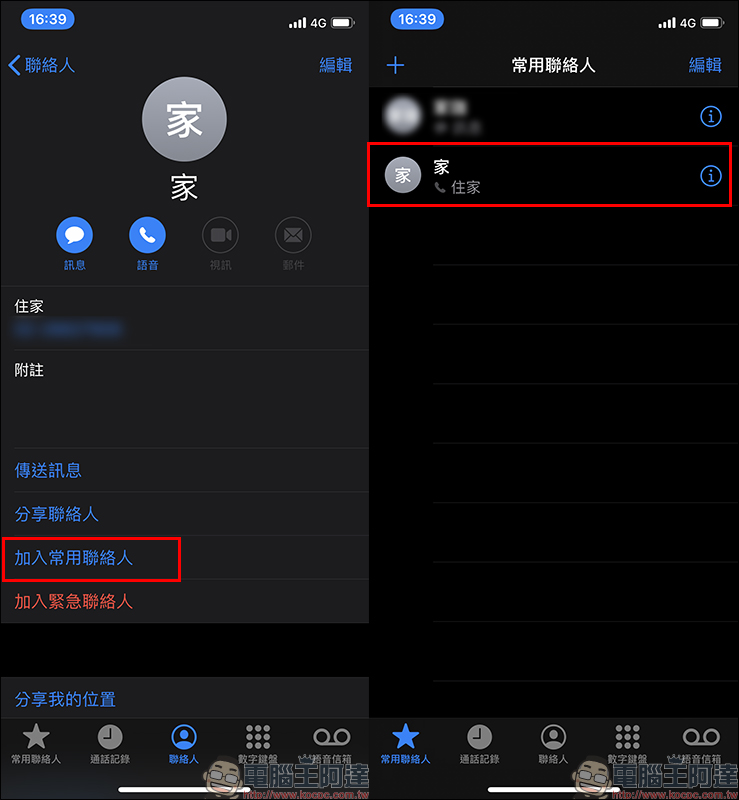
接著可透過主畫面開啟電話 App 的快捷選單進行快速撥號, iPhone 11 系列等支援 Haptic Touch(未支援 3D Touch 之機種),只要「長按」即可開啟快捷選單;iPhone XS 等支援 3D Touch 之機種,則只要「大力按」即可喚醒。啟動快捷選單後,常用聯絡人就會出現在選單主頁。
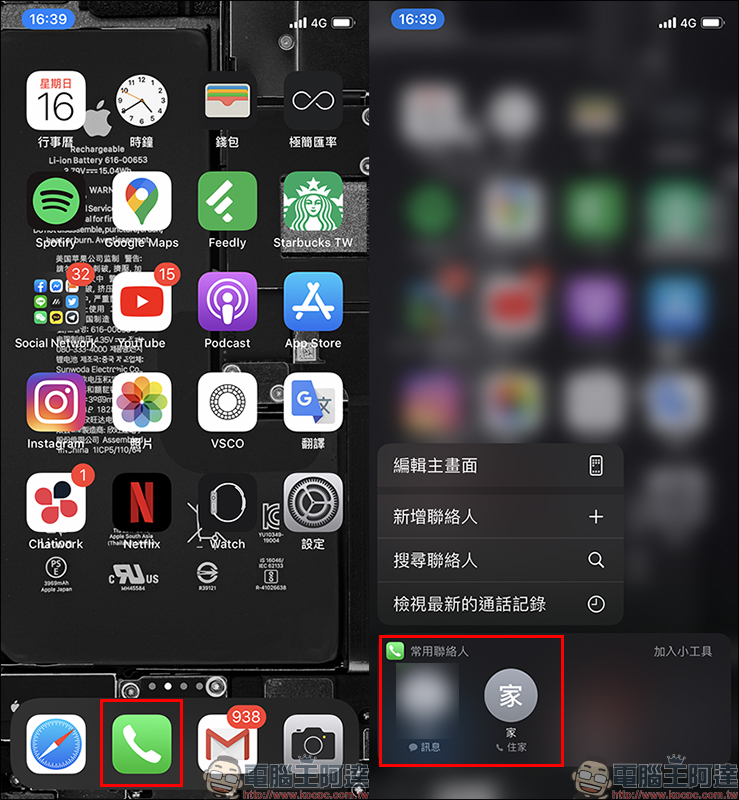
技巧二:透過「捷徑」將聯絡人加入到桌面
透過「捷徑」腳本將聯絡人加入到桌面圖示,往後撥打電話只要直接在桌面上開啟 App 的方法,也是筆者相當推薦給大家的技巧。首先,開啟捷徑 App 後點選「+ 」按鈕建立新捷徑,接著點選「加入動作」並輸入「播打電話」:
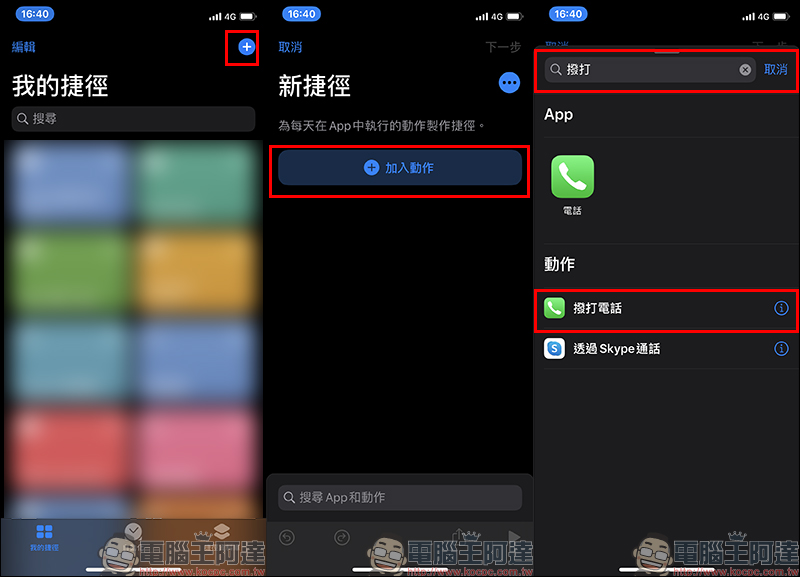
進入下一步選擇想設定的聯絡人,選好聯絡人後「不要」直接點選下一步,點選「…」按鈕才能更快地將這項捷徑加入主畫面:
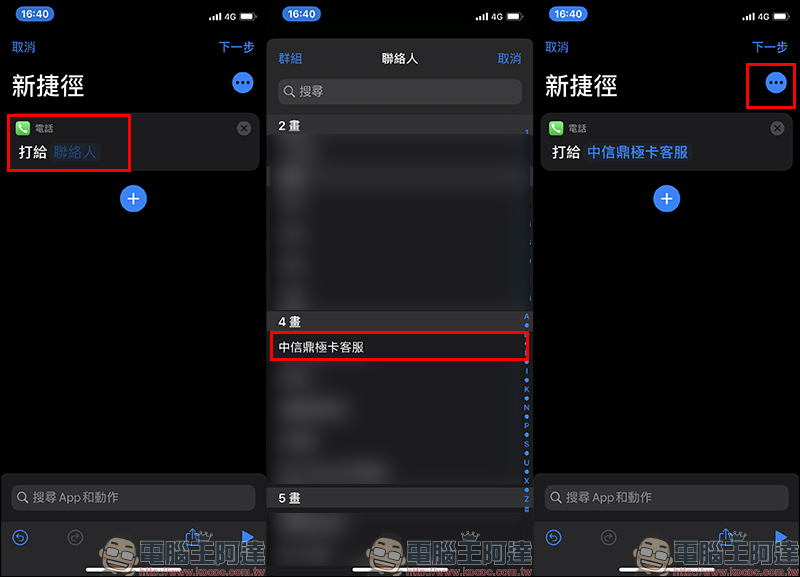
在詳細資訊頁面,用戶可先編輯捷徑的名稱,接著點選「加入主畫面」後編輯圖示顯示在主畫面的名稱和圖片。關於這步驟的詳細操作教學,可參考我們之前的文章:(延伸閱讀:App 名稱&圖示修改,打造獨一無二的 App 外觀圖示!)
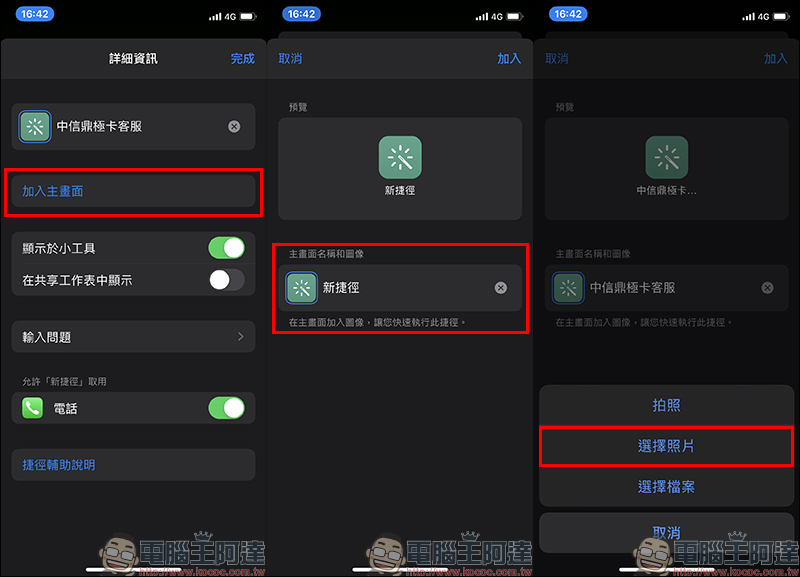
將名稱、圖示設定完成後,點選「加入」就能將這名聯絡人加入到 iOS 主畫面囉!
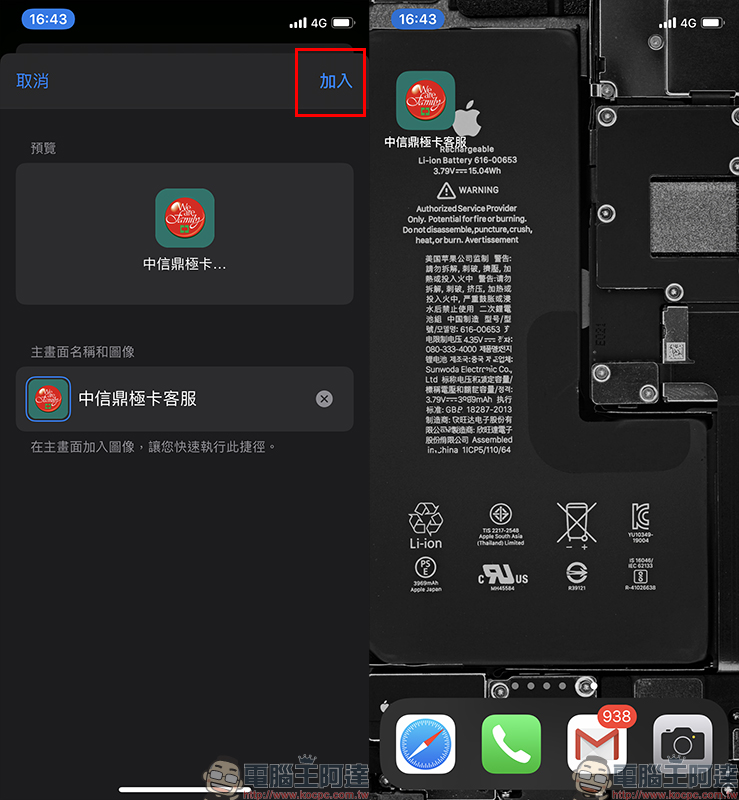
接著只要點選圖示,就會自動啟動捷徑腳本撥打電話給這位聯絡人:

技巧三:點選撥號圖示,自動填入前次撥號電話號碼
若想撥打前一次撥號的電話號碼,只需要在撥號介面直接點選綠色的撥號圖示。系統就會自動填入上一次撥號的電話號碼。不過要特別留意的是,這項功能僅會自動填入「前一次有輸入電話號碼的電話」,假如前次通話是直接點選聯絡人的撥號,此時點選撥號圖示仍是只會自動填入在更前一次有輸入電話號碼的電話。
舉例:我上上次先輸入中信鼎極卡客服的電話號碼,接著上一次從聯絡人直接打電話給家人,那麼在點選撥號圖示時,會自動填入的是中信鼎極卡客服電話而非聯絡人電話:

技巧四:透過 Siri 幫你撥打電話
最後一招則是直接使用 Siri 語音助理來幫忙撥打電話囉!用戶只需要在螢幕喚醒狀態下呼喊「嘿 Siri 打給(某某某)」,接著 Siri 就會替用戶播打電話給聯絡人中的指定對象。此外,除了透過 iPhone 喚醒語音助理播打電話,其他 Apple 周邊如 AirPods 、 Apple Watch 甚至是 HomePod 也支援 Siri 播打電話功能。
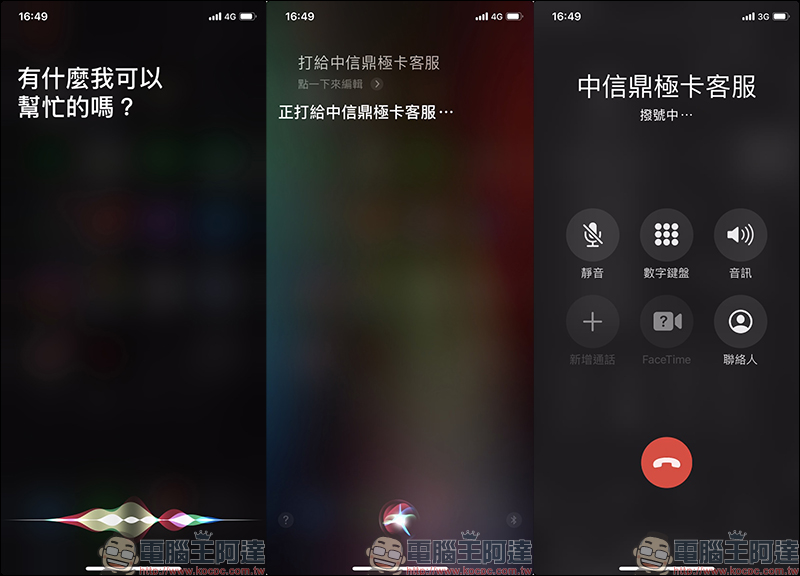
延伸閱讀:
iOS 應用小技巧: 「朗讀」網頁與 App 內的文字,免去長時間盯著螢幕造成眼部疲勞!

iOS 應用小技巧: App 名稱&圖示修改,打造獨一無二的 App 外觀圖示!
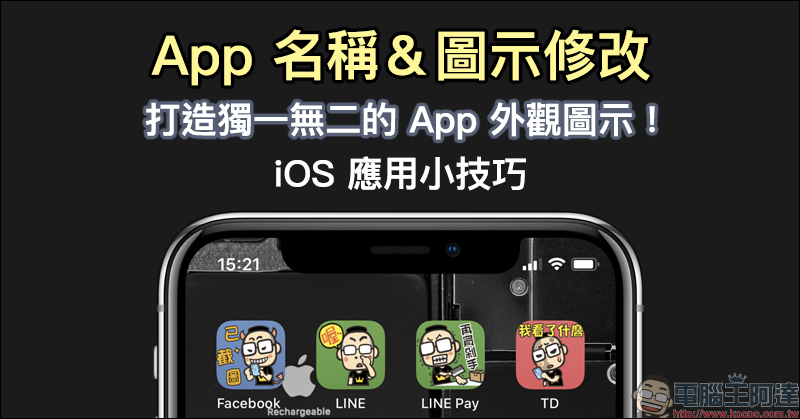
Tags: iOS 應用小技巧iPhone 教學快速撥電話撥打電話
Ten articles before and after
App Store 中的这两个应用最有可能窃取您的个人数据 – Telgram.cn
什么是 Google Maps Plus 代码? 如何使用 Plus 代码分享您的位置? – Telgram.cn
防疫一把罩 :超好用口罩購買查詢工具,即時成人、兒童口罩剩餘數量一目了然 – Telgram.cn
OnePlus 7、7 Pro、7T 和 7T Pro 的用户终于迎来了大日子 – Telgram.cn
如何在 Android、iOS 上使用 Google Maps Plus 代码共享位置 – Telgram.cn
会所通过其创作者至上计划屈服于对影响者的狂热 – Telgram.cn
WhatsApp 测试自毁照片以保护您的隐私。 很讽刺,不是吗? – Telgram.cn
LINE 應用小技巧 :運用 LINE SPOT 快速查找最近的健保特約藥局與口罩庫存 – Telgram.cn
